手提电脑声音小如何调整?有哪些解决方法?
35
2024-12-25
随着电脑在我们生活中的普及和重要性的增加,我们常常会遇到一些问题,比如突然没有声音。这是一个非常常见的问题,但是可能会让我们感到困惑。在本文中,我们将介绍一些常见的解决方法,帮助您重新恢复电脑的声音。
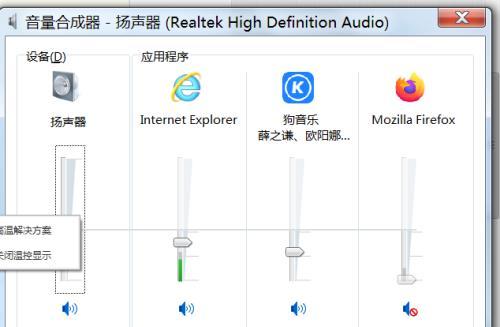
一:检查音量设置
-点击任务栏右下角的音量图标,确保音量未被静音。
-检查操作系统的音量设置,确保音量已经调高。
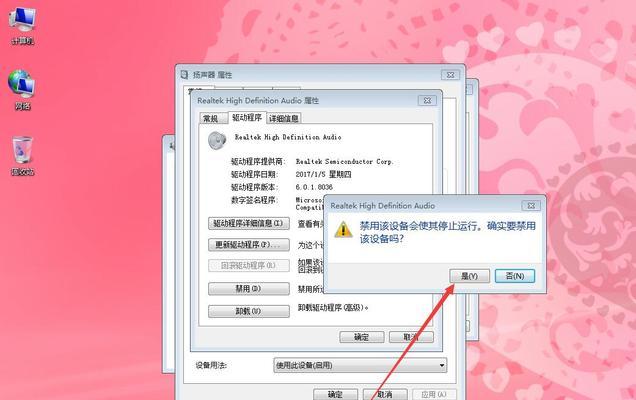
二:检查音频设备连接
-检查音频插孔是否松动或断开连接。
-确保扬声器或耳机正确连接到电脑。
三:更新音频驱动程序
-打开设备管理器,在"音频输入和输出"选项中查找声卡驱动程序。
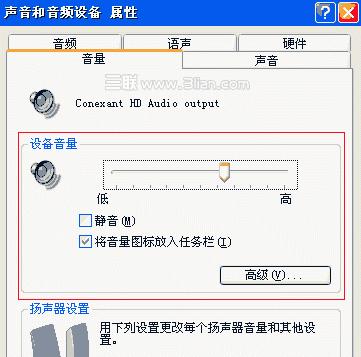
-右键单击驱动程序并选择“更新驱动程序”以确保驱动程序是最新版本。
四:重新启动电脑和音频设备
-尝试重新启动电脑,可能会解决一些临时问题。
-如果使用外部音频设备,如扬声器或耳机,尝试重新插拔设备。
五:检查第三方应用程序
-某些应用程序可能会占用电脑的音频输出。
-关闭或退出正在运行的应用程序,并检查是否恢复了声音。
六:运行音频故障排除工具
-操作系统通常提供内置的音频故障排除工具。
-打开控制面板或设置中心,搜索“音频故障排除”并按照提示运行该工具。
七:检查耳机/扬声器
-如果使用耳机,尝试使用不同的耳机来排除损坏的耳机问题。
-如果使用扬声器,请确保扬声器处于开启状态并正确连接到电脑。
八:检查操作系统更新
-检查操作系统是否有可用的更新。
-安装最新的操作系统更新可能会解决一些已知的音频问题。
九:检查硬件问题
-检查扬声器或耳机是否正常工作。可以将其连接到其他设备进行测试。
-如果硬件出现问题,可能需要修复或更换才能恢复声音。
十:查找专业帮助
-如果以上方法都无法解决问题,可能需要寻求专业的技术支持。
-可以联系电脑制造商或技术维修人员,寻求他们的帮助。
十一:尝试系统还原
-如果声音问题突然发生,并且之前是正常的,可以尝试通过系统还原来恢复到之前的状态。
十二:清理操作系统
-清理操作系统中可能存在的垃圾文件和冲突程序。
-使用清理工具或手动删除不需要的文件可以改善电脑性能和音频功能。
十三:检查音频格式设置
-有时候,音频格式设置不正确可能导致无声音。
-检查操作系统的音频设置,并确保选择了适当的音频格式。
十四:更新应用程序
-某些应用程序可能需要最新版本才能正常工作。
-更新应用程序可能会解决与音频相关的问题。
十五:
-电脑无声音问题是很常见的,但通常可以通过一些简单的步骤解决。
-检查音量设置、连接设备、更新驱动程序和操作系统,以及排除硬件故障等方法都是有效的解决方法。
-如果以上方法都无效,寻求专业帮助可能是解决问题的最佳选择。
无声音是电脑常见的问题之一,但幸运的是,解决这个问题通常并不复杂。本文介绍了一些常见的解决方法,包括检查音量设置、连接设备、更新驱动程序和操作系统,以及排除硬件故障等。如果以上方法都无效,寻求专业帮助可能是解决问题的最佳选择。保持耐心并按照这些步骤逐一尝试,相信您能够重新恢复电脑的声音。
版权声明:本文内容由互联网用户自发贡献,该文观点仅代表作者本人。本站仅提供信息存储空间服务,不拥有所有权,不承担相关法律责任。如发现本站有涉嫌抄袭侵权/违法违规的内容, 请发送邮件至 3561739510@qq.com 举报,一经查实,本站将立刻删除。